文章詳情頁
Win7本地連接的ip設置方法 Win7如何設置DNS服務器?
瀏覽:3日期:2022-11-08 11:27:56
Win7系統中默認情況下使用的是動態IP,開機后自動獲取IP地址。有些情況下我們需要使用固定IP地址和DNS服務器,那么如何把IP地址設置為固定的呢?下面就來介紹一下Win7如何進行本地連接的ip和DNS服務器設置。
修改本地連接IP地址的方法:
1、查看你電腦的本地連接是否為未識別的網絡或者提示正在獲取IP地址,下面以Win7為例。

2、依次打開控制面板——網絡和Internet——網絡連接。

3、本地連接——屬性,打開本地連接屬性。

4、在此鏈接使用下列項目中選中Internet協議版本4(TCP/IPv4),打開其屬性。

5、在TCP/IPv4中,把自動獲取IP地址更改為使用下面的IP地址,設置參見下圖
IP地址設置為:192.168.1.8
子網掩碼:255.255.255.0
默認網關:192.168.1.1

6、把自動獲取DNS地址更改為使用下面的DNS地址。
首選DNS服務器:202.102.152.3
備用DNS服務器:202.102.128.68

7、確定修改以后可以看到本地連接重新連接,連接成功后顯示為網絡,此時本地連接的IP地址設置成功。

以上就是Win7進行本地連接的ip和DNS服務器設置的方法了,使用靜態IP并不影響網絡,你仍然可以正常上網。
相關文章:
1. Win11系統映像怎么恢復?Win11系統映像恢復教程2. 在linux下使用mysql詳情3. deepin linux怎么切換到root權限? Deepin切換root用戶的技巧4. Kali Linux鼠標光主題怎么修改? 修改鼠標光標主題的技巧5. 深度操作系統20.5發布 deepin 20.5更新內容匯總6. Win11 system占用cpu過高是什么原因? Win11電腦system占用高的解決辦法7. deepin文件有個鎖頭怎么刪除? deepin刪除帶鎖頭文件的技巧8. FreeBSD下如何使GraphicsMagick支持中文字體?9. UNIX 操作系統復雜的關機過程10. 深度操作系統Deepin20.2.1發布(附下載和更新日志)
排行榜
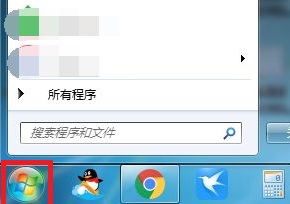
 網公網安備
網公網安備